Situatie
Sa presupunem ca vrem sa incadram textul nostru intr-o singura pagina, dar el s-a extins un pic si pe a doua pagina.
Aici intervine comanda Shrink One Page care compacteaza textul intr-o singura pagina si nu trebuie sa depunem efort sa aranjam textul.
Comanda Shrink One Page se adauga in Quick Access Toolbar. Implicit aceasta nu este acolo, dar va voi arata cum o adaugati.
Solutie
Pasi de urmat
La drop down-ul list-ul Choose commands from, in loc de Popular Commands vom selecta All Commands.
In lista nou aparuta cautam comanda Shrink One Page, o selectam si apoi click pe butonul Add.
Dupa ce am adaugat comanda in Quick Access Toolbar, pentru confirmare trebuie sa facem click pe butonul OK.
Pentru a testa comanda, am facut un fisier de test cu text dummy care are pe a doua pagina doua fraze.
Pentru a incadra textul pe o pagina, va trebui ca intai sa il selectam pe tot (folosind shortcut-ul Ctrl+A) si apoi sa apasam pe comanda Shrink One Page.
Dupa ce am apasat pe comanda Shrink One Page puteti observa ca textul se incadreaza acum pe o singura pagina.
P.S. Daca nu sunteti multumiti de cum arata textul acum, puteti modifica marimea font-ului pana este pe placul vostru.
Pentru exemplul nostru am marit dimensiunea fontului la 9.5 si s-a incadrat intr-o pagina.

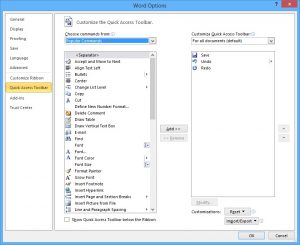
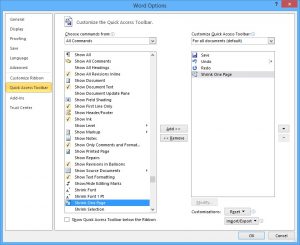
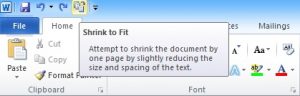

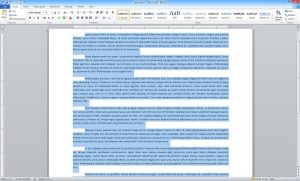

Leave A Comment?